Topp 10 korrigeringar för en CPU-fläkt som inte snurrar


Datorns hårdvara blir varm oavsett vad. Det kommer att värmas upp beroende på hur det används; till exempel, om du skriver i en ordbehandlare värms den upp, men om du spelar ett spel värms den upp, och om du har för många flikar öppna i Chrome kommer ditt system att gå till supernova.
Fläktar är installerade i systemchassit för att skydda systemet från värmeskador. De aktiveras när temperaturen stiger och slås på om systemet blir för varmt.
Det är viktigt att komma ihåg att CPU-fläkten slutar snurra när CPU-temperaturen är låg eller om du inte kör några strömkrävande program. I den här artikeln kommer vi att titta på hur du fixar problem med CPU-fläkten som inte snurrar och fixar eventuella fläktproblem på din dator.
Varför är kylning nödvändig?
Kylning är avgörande för optimal datorprestanda. Detta kan uppnås genom användning av kylsystem, kylmedel och, oftast, kylfläktar. När du upptäcker att CPU-kylfläkten inte snurrar är det anledning till oro. Även om detta kanske inte är en anledning till oro, i kombination med CPU-överhettning, är det en anledning till oro.
Datorns strömförsörjningsfläkt (strömförsörjning), fläkt för CPU (centralprocessor), väska/chassifläkt och GPU-fläkt (grafisk bearbetningsenhet) är alla exempel på fläktar. För att spara utrymme och vikt är bärbara datorer vanligtvis utrustade med en enda fläkt.
Användare rapporterar att deras CPU-fläkt har slutat snurra; som ett resultat överhettas maskinen, ger en BSOD och stängs av på grund av termisk övervakning. Vissa av dem slår inte ens på datorn. De kan stöta på ett fläktfel under startproceduren.
Ofta handlar det om åtgärder som skyddar datorn från överhettning på grund av en felaktig fläkt i båda fallen.
Strömförsörjningsfläktar, CPU-fläktar, hölje/chassifläktar och GPU-fläktar är alla exempel på datorkylningsfläktar. Enligt användare, när CPU-fläkten slutade snurra, skulle systemet överhettas och ge en BSOD. Maskinen skulle stängas av på grund av värmekontrollsystemet.
Det kan ta lite tid att slå på, eftersom det kan vara problem med fläkten under uppstartsprocessen. Det här inlägget kommer att diskutera problemet och hur man löser det. Den innehåller de viktigaste verktygen för att lösa situationen ”om din processorfläkt inte fungerar.”
Varför slutade CPU-kylaren att fungera?
Om CPU-fläkten inte snurrar kan problemet bero på fläkten, moderkortet eller strömförsörjningen. Fläkten kan bli igensatt av damm och ludd, vilket hindrar den från att rotera. Fläktkablarna kan också komma i vägen för bladen, vilket hindrar fläkten från att snurra (dessa fläktar har inte så mycket vridmoment).
Ditt moderkort kan vara källan till problemet; om strömkretsen till fläkten är utbränd/kortsluten kommer fläkten inte att snurra. Samma problem kan uppstå om din PSU (PSU) inte kan ge de 5V eller 12V som krävs för att driva din fläkt.
Strömförsörjningen är ofta inbyggd i moderkortet på bärbara datorer. Detta kan också hända på grund av flera omständigheter som listas nedan:
1. Problem med BIOS
ATX-moderkort har hittills kunnat styra CPU-temperatur och fläkthastighet genom BIOS-inställningar. Som ett resultat finns det inget behov av att öppna enhetens hölje för att inspektera CPU-fläkten. Istället kan du ange BIOS-inställningarna medan enheten startar.
BIOS kanske inte kan övervaka processorns hastighet och temperatur, vilket kan tyda på att processorfläkten har slutat snurra.
Detta problem orsakas nästan säkert av
- Strömkabeln till CPU-fläkten är felaktigt ansluten: om du till exempel ansluter en CPU-fläkt till strömkontakten för chassifläkten på moderkortet, kommer den inte att styras av din BIOS-fläkt och kommer att markeras som oanvändbar.
- Kontaktproblem: BIOS kommer att rapportera att CPU:n inte fungerar om CPU-fläktens strömkabel inte får ordentlig kontakt med moderkortet.
- Processorfläktdesignfel: Det är också möjligt att processorfläkten har ett designfel och får den att misslyckas.
2. Felaktig installation av CPU-fläkten
CPU:n är installerad på datorns moderkort och CPU-fläkten är installerad på CPU:n. CPU-fläkten kommer inte att fungera korrekt om den är felaktigt installerad.
3. Damm i CPU-fläkten
Om din dator har använts under lång tid kan den generera mycket damm. Om det finns mycket damm på CPU-fläkten kan CPU-hastigheten sakta ner och CPU-fläkten kan gå sönder. För att CPU-fläkten ska fungera korrekt bör den rengöras regelbundet.
4. CPU-fläktlager har fastnat
Om CPU-fläkten slutar snurra kan lagret i CPU vara igensatt efter en längre tids användning. Detta är ett vanligt problem som drabbar de flesta vartannat eller vartannat år.
5. Defekt CPU-fläkt
CPU-fläkten är en komponent som kan gå sönder om den är överbelastad. CPU-fläkten slutar snurra om den är trasig.
Eftersom kylning är mycket viktig för din dator, bör du åtgärda problemet ”CPU-fläkten fungerar inte” så snart som möjligt.
Den här artikeln tar upp problemet, visar hur du åtgärdar det och ger typiska korrigeringar.
Vilka är tecknen på att CPU-fläkten inte snurrar?
CPU-fläkten på processorn är designad för att hålla den sval så att den inte överhettas och skadas. När du sätter på din datorskärm för första gången låter den. Datorns CPU-fläktfel är ett vanligt problem som påverkar både stationära och bärbara datorer.
En trasig CPU-fläkt kan vara källan till något eller alla av följande problem:
- Datorn stängs ofta av utan förvarning: om den stängs av och inte startar om förrän du trycker på strömbrytaren kan det vara ett fläktproblem.
- Datorn kan inte längre starta: Om din dator inte startar kan det hända att CPU-fläkten inte snurrar. Som ett resultat kan moderkortet skadas.
- Ingen startlogotyp synlig: Det är möjligt att det inte hörs något CPU-fläktljud och ingen startlogotyp visas när du slår på skärmen.
- Datorn är för varm för att fungera: Fläkten bör slås på när din dator når en hög temperatur efter långvarig användning. Det är fel om du inte kan höra fläkten snurra.
- CPU-fläkten startar inte: CPU-fläkten slås inte på när systemet slås på.
Du kan använda datorkontrollverktyget för att kontrollera om din dators hårdvara och programvara är uppdaterad. Om programmet upptäcker att CPU-fläkten inte fungerar kommer det att meddela dig.
Vilka är farorna om din CPU-fläkt inte snurrar?
När en CPU-fläkt slutar fungera kan det leda till olika problem, inklusive:
1. Datorer stängs ofta av utan förvarning. Datorer stängs ofta av utan förvarning, vilket resulterar i enhetsfel eller dataförlust.
Om din maskin till exempel kraschar oväntat kommer du inte att kunna spara dina data. Dessutom kommer alla dina data att försvinna om du startar om din dator.
2. CPU-fläkten slutar fungera: I det här fallet kan CPU och moderkort vara skadade, vilket gör att datorn inte kan starta.
Lösningar för att fixa att CPU-fläkten inte snurrar
Här är lösningar för att åtgärda problemet med att CPU-fläkten inte snurrar.
- Starta om din dator/laptop
- Rengör ledningarna i fläktbladen
- Rengör fläkten från damm med tryckluft
- Byt moderkort
- Byt ut nätaggregatet (PSU)
- Skaffa en ny fläkt
- Återställ BIOS
- Eftersmörjning av lager
- Kontrollera om CPU-fläkten är korrekt ansluten till moderkortet
- Stäng av datorn och slå på den igen
Innan du går vidare till lösningarna finns det några felsökningssteg att följa:
1. Kontrollera fläktanslutningen
På de flesta moderna moderkort kan ett par fläkthuvuden ge tillräckligt med ström till fläktarna. Men i ditt fall fungerade förmodligen inte en av dessa rubriker på grund av ett strömavbrott eller något.
Som ett resultat är det uppenbart att innan vi börjar måste vi dubbelkolla om fläktkontakten fungerar. Av denna anledning föreslår vi att du skruvar loss och tar bort PC-fodralet. Kabeln som ansluter din FAN till ditt moderkort ska nu gå rakt in i fläkthuvudet.
Ta bort denna PIN-kod från fläkthuvudet och din FAN kommer att inaktiveras. Byt ut den i en annan fläkthuvud på moderkortet (de ska vara åtkomliga vid kortets kanter) och se om fläkten nu slår på med PC:n. Din PC-fodral-fläkt snurrar inte på grund av en felaktig fläktkontakt, om det händer.
2. Spänningsövervakning
Ett annat sätt att kontrollera om PSU:n fungerar korrekt är att kontrollera om FAN får rätt spänning från PSU:n eller moderkortet. Skaffa en voltmeter och kontrollera kabeln som ansluter fläkten till strömförsörjningen eller moderkortet, beroende på din enhet, för att se hur mycket spänning den får.
”3-5V” eller ”12V” är de två vanligaste spänningarna som används av de flesta fläktar på marknaden. Om din dator inte får dessa siffror är det troligt att din strömförsörjning eller fläkt är defekt.
Om det inte finns några andra problem med datorn kan problemet vara att fläkten inte kan dra tillräckligt med ström för att driva sig själv.
3. Kör ett diagnostiskt test
Det mest specifika och praktiska testet vi kan utföra för att utvärdera fläktens funktionalitet är att köra startdiagnostik för att avgöra om komponenterna som är associerade med ditt moderkort faktiskt fungerar korrekt.
Stäng av datorn, koppla bort strömkabeln från processorn och tryck sedan på och håll ”Power”-knappen för att ta bort all ström från dess komponenter. Anslut strömkabeln igen, starta om datorn och tryck omedelbart på ”F12”-tangenten för att gå till startvalssidan.
För att utföra en diagnostisk skanning,
- välj alternativet Diagnostik och tryck på Enter med hjälp av pilknapparna för att flytta markeringspekaren för att utföra en diagnostisk skanning.
- När den diagnostiska genomsökningen är klar kommer datorn att fråga om du vill köra ett minnestest. Välj nej på den här sidan eftersom vi inte måste.
- Efter det börjar en 32-bitars skanning; välj ”Användartest” på skärmen om det finns ett val, och välj sedan ”CPU Fan” som den specifika enheten.
Om du får felet ”Error code 2000-0511 Validation 13133” efter skanning, betyder det att fläkten har gått sönder och ditt moderkort inte kan identifiera den. Testa att installera fläkten i ett annat system om du vill vara säker, men den kommer med största sannolikhet att behöva bytas ut.
Låt oss nu titta på varje lösning en efter en:
Lösning 1: Starta om din dator/laptop
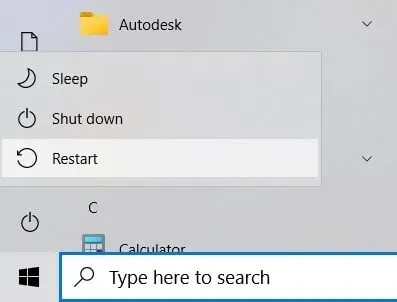
Det kommer att sluta fungera eftersom det kommer i vägen för ett finger eller skräp. Även om dammet tas bort kommer fläkten att stängas av för att inte brännas. Starta om enheten för att åtgärda problemet.
Lösning 2: Rengör ledningarna i fläktbladen.

Kablar till fläktmotorn kan förhindra att bladen rör sig eftersom CPU-fläktar har begränsat vridmoment. Ta bort fläkten och leta efter kablar eller andra föremål som fastnat i bladen. Fäst fläkttråden åt sidan med epoxi för att förhindra att den fastnar på fläktbladen.
3. Rengör damm från fläkten med tryckluft.
Fläktar är alltid igensatta av damm. Avlagringar kan träffa fläktbladen och hindra dem från att snurra eftersom dessa fläktar inte genererar mycket vridmoment.
Du kan rengöra fläkten genom att ta isär den. Ta en burk med tryckluft och spruta in den i ventilerna.
4. Byt ut moderkortet

Att testa din dator med en körande CPU-fläkt är det enda sättet att veta om moderkortet är skyldig till ett fläktproblem. Moderkortet måste bytas ut om det inte snurrar.
Om du har den elektriska förmågan som krävs bör du också kontrollera om CPU-fläktens utspänning är i intervallet 3-5V (för bärbara datorer) till 12V (för stationära datorer). Vid noll eller lägre än den lägsta erforderliga spänningen kommer din CPU inte att kunna starta fläkten. I den här situationen kan du också behöva byta ut moderkortet.
Se till att moderkortet är kompatibelt med strömförsörjningen och andra komponenter; om de inte är det måste du spendera ännu mer pengar för att ersätta dem.
5. Byt ut nätaggregatet (PSU)

I vissa fall är det inte praktiskt att byta ut eller reparera moderkortet. Att byta ut moderkortet kommer att lösa problemet eftersom strömförsörjning för bärbara datorer är inbyggda i moderkortet.
Din fläkt fungerar dock inte om du inte har en 5V strömförsörjning, eller 12V om du använder en stationär dator. Som ett resultat kommer strömförsörjningen att behöva bytas ut.
Strömförsörjningen bör bytas ut om du hör pip, om mer än en komponent (skärm, fläkt, tangentbord, mus) slutar fungera, eller om systemet fungerar en kort stund och sedan plötsligt stängs av.
6. Skaffa en ny fläkt
Om din fläkt inte fungerar på en annan dator måste du köpa en ny. Innan du köper en ny fläkt, dubbelkolla att fläktterminalerna får rätt ström.
7. Återställ BIOS-inställningarna
BIOS är strömkällan för din fläkt. Den kan återställas för att radera eventuella felaktiga inställningar och återställa fläktens funktionalitet.
Följ dessa procedurer om du inte vet hur du återställer BIOS-inställningarna:
1. Stäng av datorn.
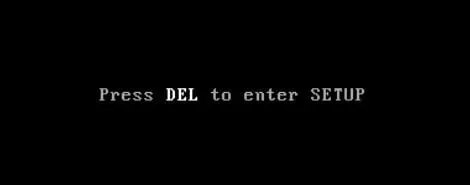
2. Tryck på strömbrytaren och tryck omedelbart på F2 för att gå in i BIOS-konfigurationen.
3. Tryck på F9 för att ändra BIOS-inställningarna. Nu kan du se BIOS-skärmen.
4. Tryck på Esc eller F10 för att spara och avsluta programmet. Tryck sedan på Enter för att starta om datorn.
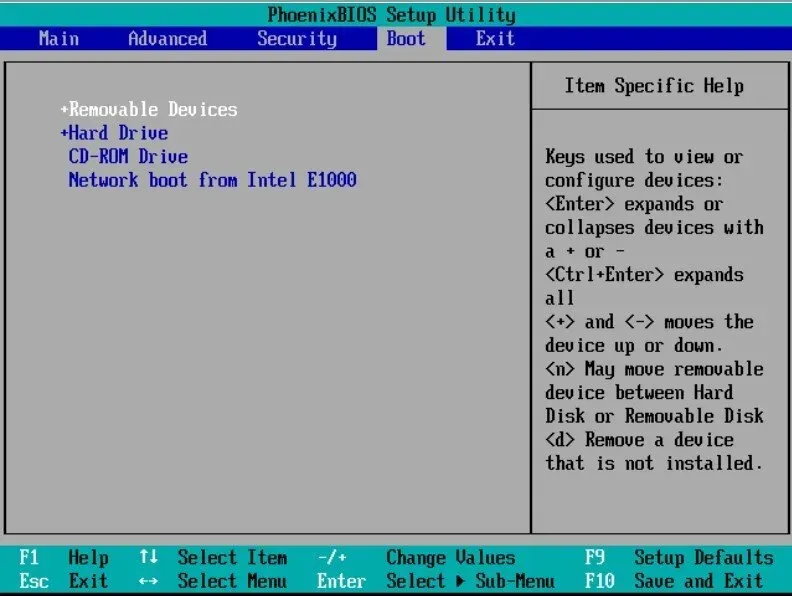
5. Kontrollera om fläkten går.
Du kan också stänga av alla strömledningar, batteriet och CMOS-batteriet och sedan trycka och hålla ned strömknappen i minst 30 sekunder för att återställa BIOS-inställningarna.
8. Eftersmörjning av lager
Eftersom lagret kräver en viss mängd smörjning för att fungera korrekt, kan CPU-fläkten sluta fungera på grund av överdriven friktion. Som ett resultat, smörj den med maskinolja för att få den till liv igen.
Ta bort toppen av CPU-fläkten och spraya en droppe eller två maskinolja längs fläktaxeln. Detta borde öka hans produktivitet.
9. Kontrollera om CPU-fläkten är korrekt ansluten till moderkortet.
Om du får BIOS-varningar när du slår på din dator, dubbelkolla att kablarna mellan CPU-kylarfläkten och moderkortet är i gott skick.
Om så är fallet är det bra, eftersom din fläkt fungerar så fort du ansluter kablarna korrekt. Dubbelkolla att du har använt rätt anslutningsmetod om detta inte fungerar.
10. Stäng av datorn och slå på den igen
Vridmomentet för fläktarna placerade i ditt system bestämmer deras rotationshastighet. Detta vridmoment är förutbestämt på fabriken och kan justeras eller minskas av systemet beroende på behov. Det finns dock en gräns för hur långt det kan sträcka sig.
Eftersom CPU-fläkten har lågt vridmoment kan den bli igensatt om ett finger eller annat skräp fastnar på den. Om en fläkt har blockerats på detta sätt under en startcykel, kommer den inte att starta om förrän datorn startas om. Som ett resultat kommer vi i det här steget att stänga av och slå på vår dator igen för att se till att så inte är fallet.
Hur felsöker jag om CPU-fläkten inte fungerar?
Prova att använda en separat fläkthuvud (uttag på moderkortet som ansluter till fläkten/fläktarna) för att testa fläkten. Moderkortet eller strömförsörjningen kan vara källan till problemet om det snurrar.
Det är en bra idé att använda en varumärkesfläkt. Om det fungerar ligger problemet nästan säkert hos din fläkt.
Om du har en multimeter, kontrollera spänningen mellan de röda och svarta terminalerna. Om det inte är 3-5V eller 12V, har moderkortet eller strömförsörjningen ett kretsfel.
Alla datorer har diagnosverktyg. Med hjälp av dessa verktyg kommer vi att kontrollera CPU-fläkten enligt följande:
- Tryck på strömknappen för att stänga av monitorn. Tryck omedelbart på F12 för att komma till systemstartinställningarna.
- På startmenyn väljer du alternativet ”Diagnostik”.
- Fönstret PSA+ visas och visar alla datorns identifierade enheter. Alla kommer att utsättas för diagnostiska kontroller av diagnostiker.
- När tentan är klar får du ett meddelande där du frågar om du vill fortsätta med minnestestet. Nej, det här är svaret.
- Diagnostik för 32-bitarsversionen börjar. Välj ett anpassat test från rullgardinsmenyn.
- Använd fläkten som en testenhet. Efter att testet är klart kommer resultatet att visas.
Om du ser ett felmeddelande som ”Fläkt – [CPU-fläkt] svarade inte korrekt”, är din fläkt defekt och du måste byta ut den.
Slutsats
Eftersom detta är ett så vanligt problem har många människor kunnat bestämma sig för att CPU-fläkten helt enkelt inte snurrar. CPU-fläkten kan vara ok. Vanligtvis är en annan faktor att skylla på.
Jag hoppas dock att du tyckte att det här inlägget var användbart, och om du stöter på andra problem, besök vår webbplats för fler lösningar.
FAQ
Vad är en BIOS?
BIOS, eller Basic Input/Output System, är den fasta programvaran i kärnprocessorn som ansvarar för att starta upp din PC och är det viktigaste programmet att köra. BIOS, som vanligtvis finns på moderkortet på din dator i form av ett chip, fungerar som en katalysator för datorns funktion.
Ska CPU-fläktarna sluta snurra?
Nej, CPU-fläktar bör inte sluta snurra eftersom ditt system kommer att överhettas och eventuellt bli farligt om de gör det. Du bör omedelbart leta efter orsaken till problemet. Detta beror oftast på hög ålder, så du kanske vill skaffa en ny.
Kan en dator köras utan fläkt?
Nej, din dator fungerar inte utan en fläkt. I vissa fall kan datorn slås på, men bara under en kort stund. Detta beror på att CPU:n blir varm när den används, och eftersom det inte finns någon fläkt för att kyla ner den kommer den helt enkelt att stängas av.
Varför startar inte min dator men har ström?
Grundorsaken kan vara strömknappen på själva höljet eller kablarna som ansluter knappen till moderkortet om din dator inte startar men moderkortets lampa lyser.



Lämna ett svar